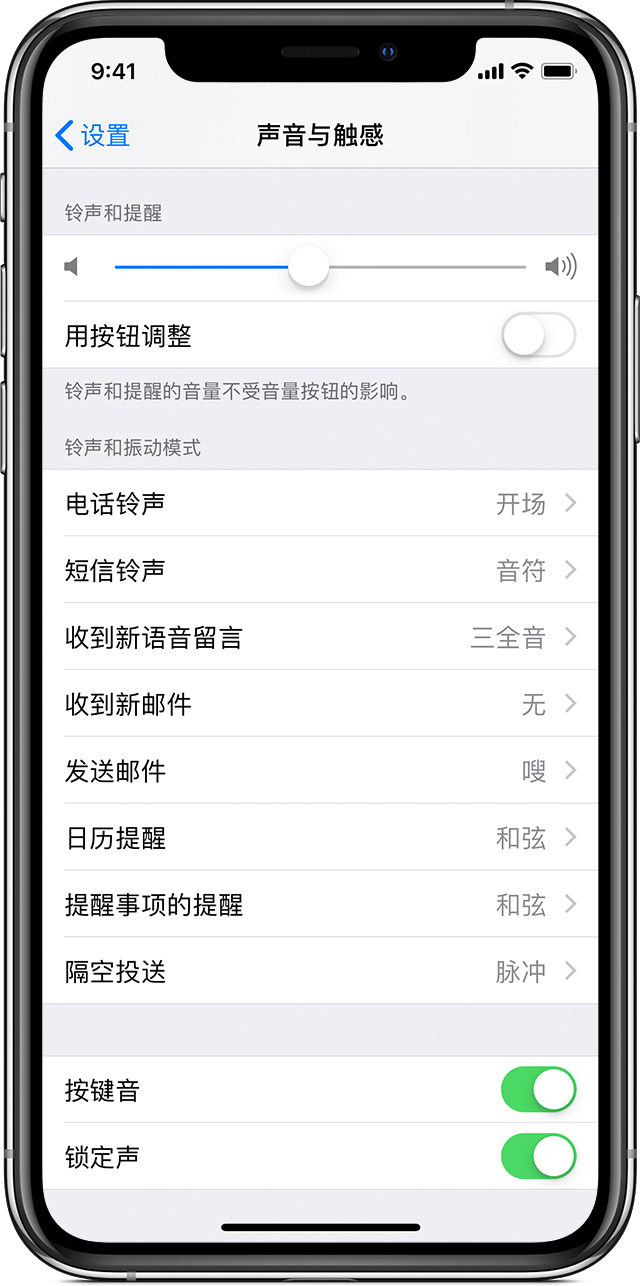如何删除多余的自定义铃声?查阅网上教程无效 |
您所在的位置:网站首页 › 视频玲声怎样删除 › 如何删除多余的自定义铃声?查阅网上教程无效 |
如何删除多余的自定义铃声?查阅网上教程无效
|
最直接更新iOS到最新版本;使用iTunes进行设置删除; 在 iPhone、iPad 或 iPod touch 上使用提示音和铃声 您可以自定电话铃声、短信铃声、新邮件提示音等声音。 iPhone、iPad 或 iPod touch 上有很多声音可用,但您也可以从 iTunes Store 购买铃声和其他提示音。要购买铃声和其他提示音,请打开 iTunes Store 应用,轻点 商店的适用情况和相关功能可能因国家或地区而异。了解您所在的国家或地区提供哪些内容。
更改您的铃声 在 iOS 设备上,前往“设置”>“声音与触感”。在“铃声和振动模式”部分中,轻点要更改的声音。您可以更改“电话铃声”、“短信铃声”、“收到新邮件”的声音、“日历提醒”及其他声音。轻点某个铃声或提示音的名称可以听到播放效果并将它设置为新声音。您还可以为特定联系人设置电话铃声或短信铃声:在“通讯录”应用中,查找并轻点特定联系人,然后轻点右上角的“编辑”。轻点“电话铃声”或“短信铃声”,然后选取新声音。
重新下载之前购买的铃声 借助 iOS 11 或更高版本,您可以重新下载使用 Apple ID 购买的铃声。 前往“设置”>“声音与触感”,然后轻点任一声音。在页面顶部,轻点“下载所有已购买的铃声”,以查看是不是有之前购买的铃声当前没有下载到您的设备。如果您已下载了之前购买的铃声,或者还没有购买任何铃声,可能不会看到这个选项。 您可能无法重新下载某些之前购买的铃声。
将自定铃声从 iTunes 移动至 iOS 设备 如果您要将 Mac 或 PC 上 iTunes 中的自定铃声或提示音移动至您的 iOS 设备,可以使用 iTunes 将铃声或提示音手动添加到您的设备。 将设备连接到电脑。打开 iTunes。确保您使用的是最新版本。在您的电脑上,找到您要添加到设备的铃声或提示音。如果这个铃声或提示音之前曾显示在您的 iTunes 资料库中,您可以在“iTunes Media”文件夹的“提示音”或“铃声”文件夹中找到它。如果您在 Mac 上的“库乐队”中创建了铃声,然后将它共享至 iTunes,则这个铃声可能位于导入文件夹中。选择要添加到设备的铃声,然后拷贝该铃声。(您可以使用键盘快捷键。)返回到 iTunes,然后前往“音乐”的“资料库”标签页。点按左侧边栏中的设备,然后点按“铃声”。粘贴您的铃声。(您可以使用键盘快捷键。)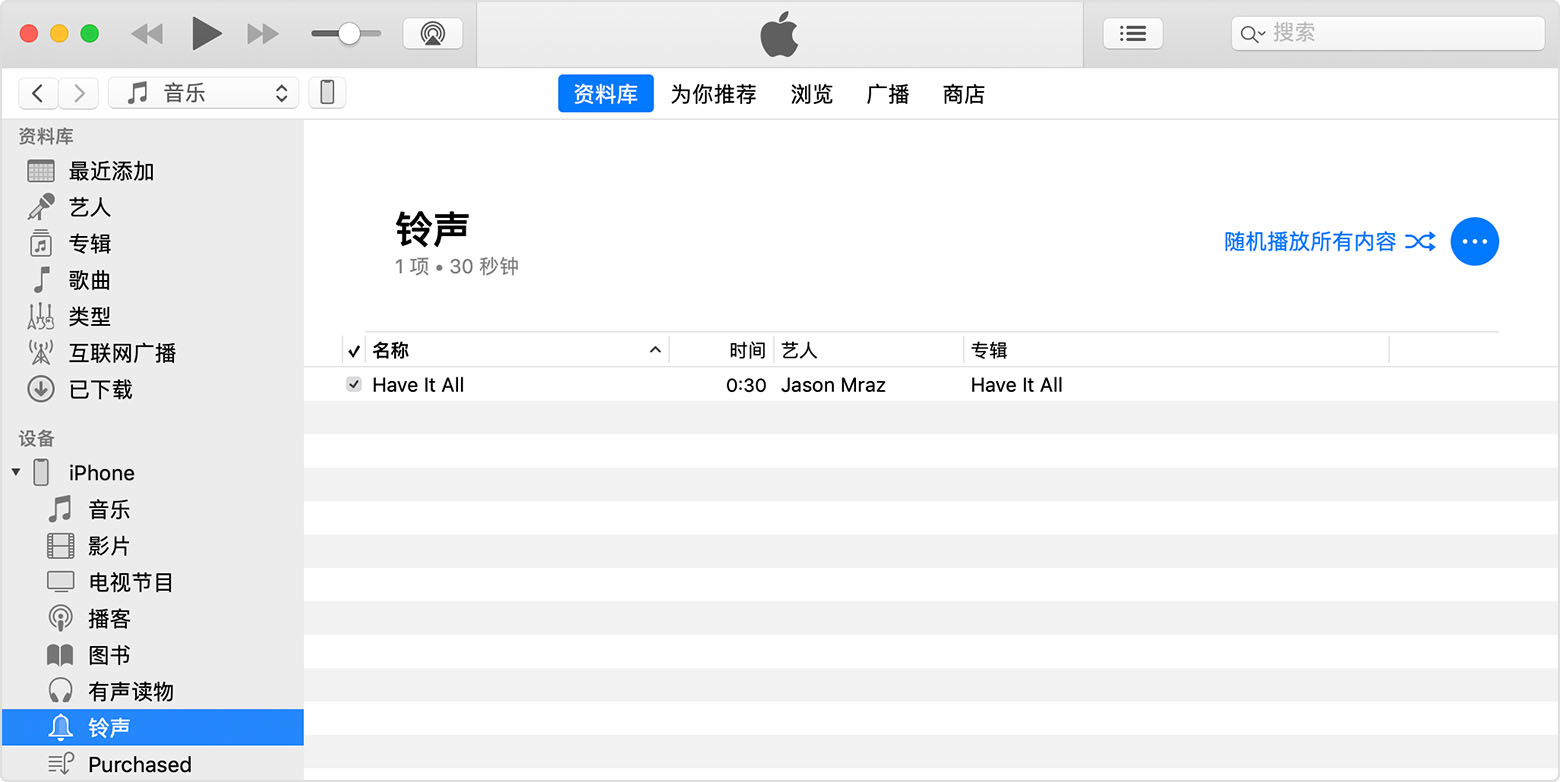 您还可以将铃声文件拖放到 iTunes 左边栏中您的 iOS 设备名称上。
使用 iTunes 删除手动添加到 iOS 设备的自定铃声 如果您曾手动将自定铃声添加到您的 iOS 设备,则可以使用 iTunes 将它们从您的设备中删除。 将设备连接到电脑。打开 iTunes。确保您使用的是最新版本。点按左侧边栏中的设备,然后点按“铃声”。按住 Control 键点按或右键点按要删除的铃声,然后点按“删除铃声”。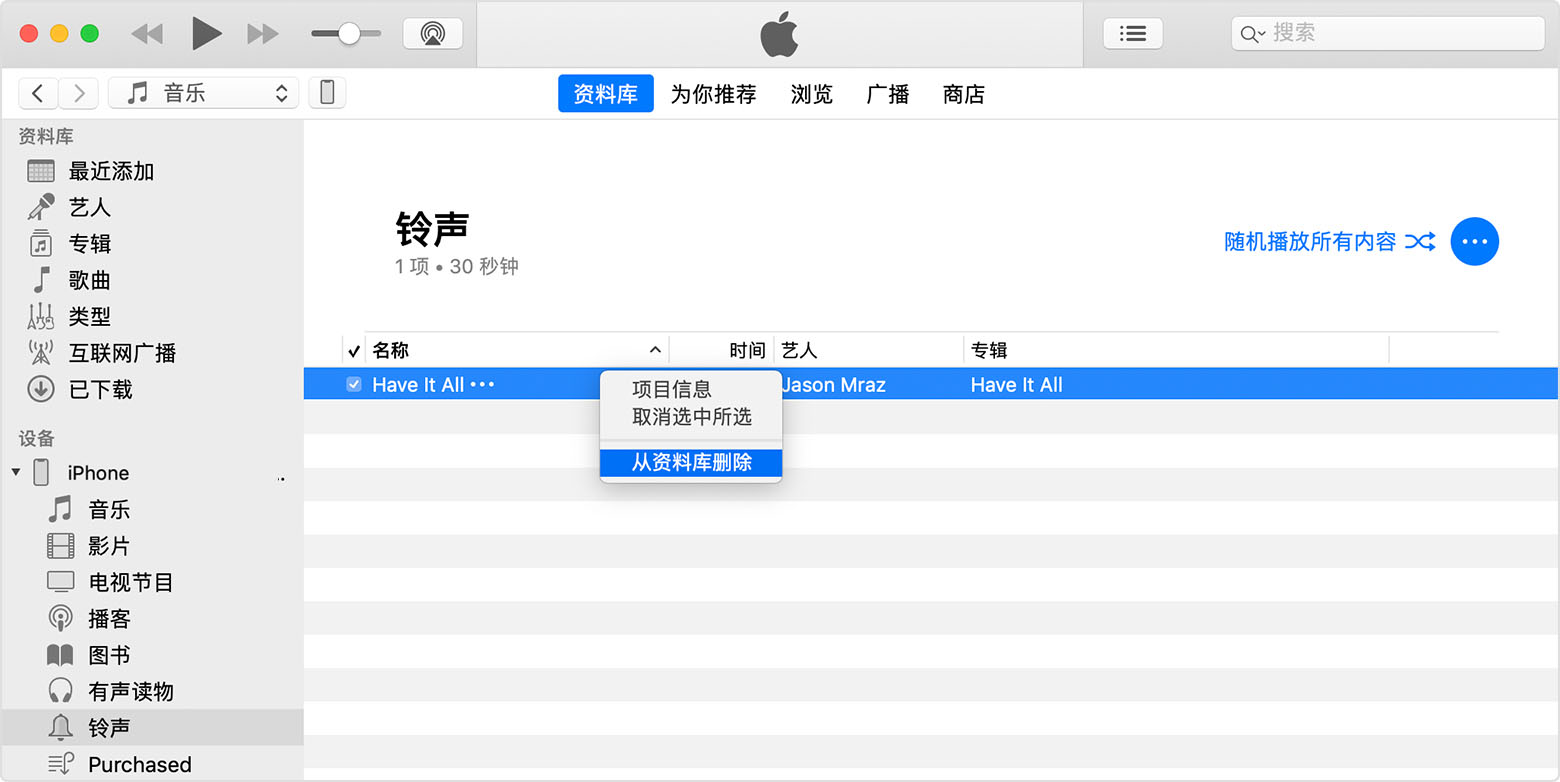 如果您没有看到删除铃声的选项,可能必须关闭“手动管理音乐和视频”: 点按 iTunes 左上角的您可能会看到一条信息,提示您的设备已与另一资料库同步。这说明您之前曾使用过另一台电脑来同步您的设备;如果不先抹掉并替换您设备上的所有 iTunes 内容,iTunes 将无法同步。
进一步了解 了解如何将 iPhone 置于振动、响铃或静音模式。如果您使用的是 iPhone X,则当您看向设备时,您可能听不到某个通知的提示音或铃声。您可以使用 iPhone 创建自定铃声:打开“库乐队”应用,并找到要用于制作铃声的歌曲。轻触并按住该歌曲,然后选取“共享”>“电话铃声”。为铃声输入一个名称,然后轻点“导出”。您也可以从 Logic Pro X 或 macOS 版“库乐队”项目创建自定义铃声。 |
【本文地址】